
Περιεχόμενο
Η δυνατότητα σύνδεσης στο Apple Music σάς επιτρέπει να παρακολουθείτε τους αγαπημένους σας καλλιτέχνες και να δείτε τι συμβαίνουν, αλλά αν είναι κάτι που δεν χρησιμοποιείτε πραγματικά, μπορείτε να αντικαταστήσετε την Apple Music Connect με μια καρτέλα λιστών αναπαραγωγής, η οποία μπορεί να είναι πιο χρήσιμη ούτως ή άλλως .
Από προεπιλογή, κάθε φορά που προσθέτετε έναν καλλιτέχνη στη μουσική βιβλιοθήκη σας, η Apple Music σάς ακολουθεί αυτόματα τον καλλιτέχνη στο Connect, κάτι που δεν είναι τεράστιο εάν χρησιμοποιήσετε το Connect και σχεδιάζετε να τα ακολουθήσετε ούτως ή άλλως, αλλά είναι ένα άχρηστο χαρακτηριστικό Δεν σχεδιάζετε ποτέ να χρησιμοποιήσετε το Connect. Ευτυχώς, μπορείτε να απενεργοποιήσετε αυτήν την αυτόματη λειτουργία.
Διαβάστε: Apple Music: 5 πράγματα που πρέπει να γνωρίζετε προτού εγγραφείτε
Υπάρχουν πολλά πράγματα στην Apple Music που μερικοί χρήστες ίσως δεν συμπαθούν ή υπάρχουν πράγματα που θα μπορούσαν να χρησιμοποιήσουν τη βελτίωση, κάτι που δεν προκαλεί έκπληξη δεδομένου ότι η Apple Music είναι ακόμα ένα πολύ νέο λογισμικό από την Apple, αλλά θα βελτιώσει με την πάροδο του χρόνου.

Όσο για την Apple Music Connect, δεν μπορείτε πραγματικά να την απενεργοποιήσετε, αλλά μπορείτε τουλάχιστον να απαλλαγείτε από την καρτέλα Σύνδεση στο κάτω μέρος και να την αντικαταστήσετε με κάτι λίγο πιο χρήσιμο για εσάς.
Δείτε πώς μπορείτε να αντικαταστήσετε την Apple Music Connect με μια καρτέλα Λίστες αναπαραγωγής.
Πώς να απαλλαγείτε από την Apple Music Connect
Παραδόξως, είναι πραγματικά εύκολο να απενεργοποιήσετε θεωρητικά την Apple Music Connect, καθώς η Apple διαθέτει μια ενσωματωμένη ρύθμιση που μπορείτε να ενεργοποιήσετε εγγενώς.
Στο κάτω μέρος της εφαρμογής Apple Music έχετε πέντε καρτέλες: Για σας, Νέο, Ραδιόφωνο, Σύνδεση και Η μουσική μου, αλλά μπορείτε να απαλλαγείτε από την καρτέλα Σύνδεση χωρίς ιδιαίτερο trickery στο iOS.
Για να το κάνετε αυτό, θα πρέπει να ενεργοποιήσετε τους περιορισμούς στις ρυθμίσεις, μεταβαίνοντας στην εφαρμογή "Ρυθμίσεις" και μετά μεταβαίνοντας σε Γενικά> Περιορισμοί.
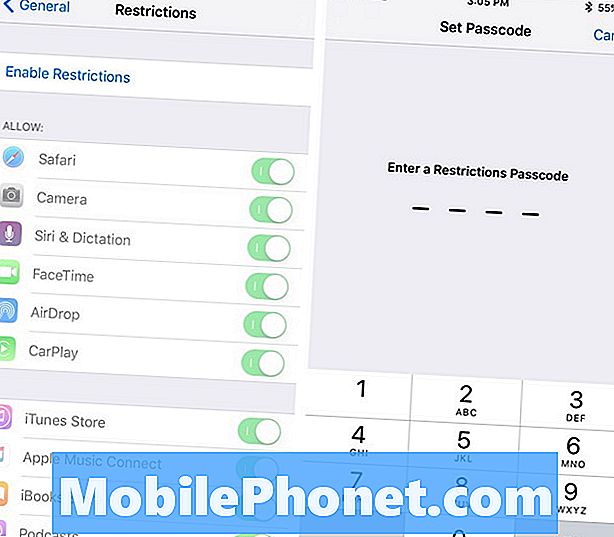
Από εκεί, πατήστε στο στοιχείο Ενεργοποίηση περιορισμών στην κορυφή και πληκτρολογήστε έναν κωδικό πρόσβασης. Θα χρειαστείτε αυτόν τον κωδικό πρόσβασης κάθε φορά που θέλετε να αποκτήσετε πρόσβαση στους περιορισμούς στο μέλλον. Είναι επίσης απαραίτητο εάν ποτέ θέλετε να απενεργοποιήσετε τους περιορισμούς ανά πάσα στιγμή. Αυτός ο κωδικός πρόσβασης μπορεί να είναι διαφορετικός από τον κύριο κωδικό πρόσβασης του iPhone σας.
Μετά από αυτό, κάντε κύλιση προς τα κάτω και βρείτε Apple Music Connect. Αγγίξτε το διακόπτη εναλλαγής στα δεξιά του. Θα αλλάξει από πράσινο σε γκρι, πράγμα που σημαίνει ότι είναι πλέον απενεργοποιημένο.
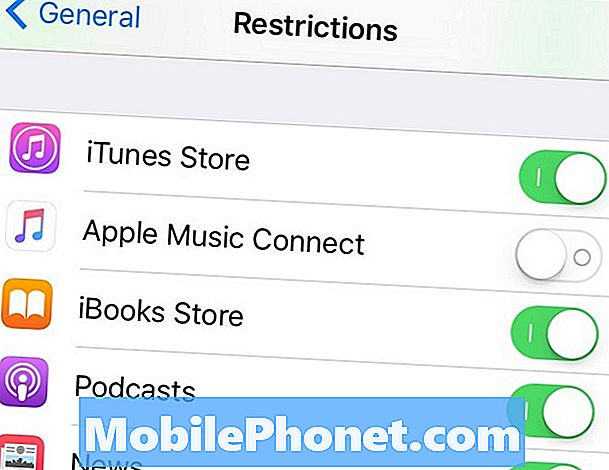
Από εκεί, μπορείτε να επιστρέψετε στην εφαρμογή Apple Music και η καρτέλα Σύνδεση θα χαθεί πλέον και στη θέση της θα είναι μια νέα καρτέλα Λίστες αναπαραγωγής, η οποία σας δίνει πιο γρήγορη πρόσβαση στις λίστες αναπαραγωγής σας.
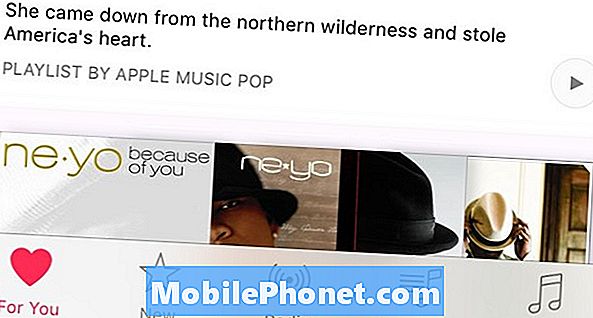
Αυτό είναι ιδιαίτερα χρήσιμο αν εξαρτάτε σε μεγάλο βαθμό από τις λίστες αναπαραγωγής για τη μουσική σας, αντί για την ενότητα "Η μουσική μου", και συγχρόνως απομακρύνεστε από την ενότητα Σύνδεση που δεν θα χρησιμοποιήσετε ποτέ.


